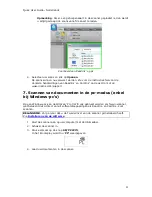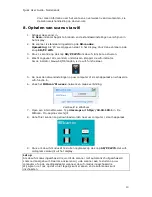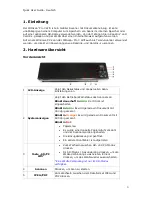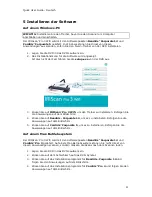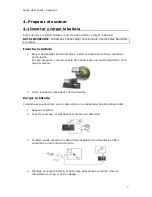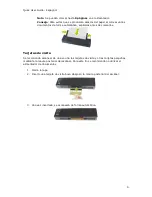Quick User Guide - Deutsch
15
7 Scannen von Dokumenten im PC-Modus (nur
Windows-PC)
Auf einem Windows-PC kann der IRIScan
TM
Pro 3 Wifi auch als Twain-Scanner verwendet
werden, d. h., Sie können mit ihm direkt von Software-Anwendungen wie Readiris
TM
und
Cardiris
TM
scannen.
WICHTIG
: Achten Sie darauf, dass der Twain-Treiber des Scanners installiert ist. Siehe
Installieren der Software
.
1.
Verbinden Sie Ihren Scanner über das USB-Kabel mit dem Computer.
2.
Schalten Sie den Scanner ein.
3.
Drücken Sie einmal die Taste
SD/PC Wifi
.
Auf dem LCD-Display wird nun
PC
angezeigt.
4.
Legen Sie Ihre Dokumente in den Scanner ein.
7.1 Dokumente in Readiris
TM
14 scannen
1.
Starten Sie
Readiris
TM
.
Wenn Sie Readiris
TM
zum ersten Mal starten, werden Sie aufgefordert, Ihre
Version zu aktivieren. Klicken Sie auf
Ja
und Geben Sie den
Aktivierungscode
ein, der auf der DVD-Hülle angegeben ist. Klicken Sie
dann auf
OK
.
Beachten Sie, dass für die Aktivierung eine Internetverbindung erforderlich
ist.
2.
Klicken Sie auf den Pfeil unter
Scannen
und klicken Sie auf
Einstellungen
.
3.
Klicken Sie auf
Konfigurieren
, um die Twain-Quelle auszuwählen.
4.
Wählen Sie aus der Liste
IRIScan
TM
Pro Wifi 6.0
aus und klicken Sie auf
Auswählen
.
Wenn der IRIScan
TM
nicht aufgeführt ist, bedeutet dies, das der Treiber nicht
richtig installiert wurde.
5.
Klicken Sie auf
Modell
und wählen Sie
IRIScan
TM
Pro 3 Wifi
aus.
Im Dialogfeld Readiris
TM
können Sie jetzt die Scanner-Einstellungen konfigurieren.
Oder wählen Sie
IRIScan
TM
Pro 3 Wifi
(Benutzeroberfläche)
aus. In
diesem Fall wird vor dem Scannen das Dialogfeld mit den
Scanner-
Einstellungen
geöffnet. In diesem Fenster können Sie die erweiterten